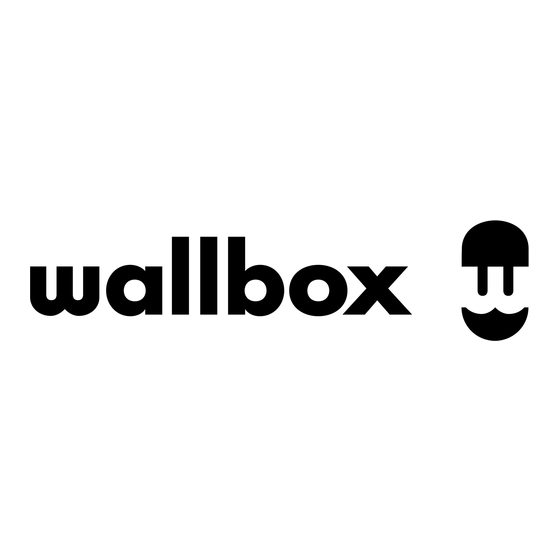Table des Matières
Publicité
Liens rapides
Publicité
Table des Matières

Sommaire des Matières pour Wallbox Quasar
- Page 1 Guide d’utilisation QUASAR FRANÇAIS...
-
Page 2: Table Des Matières
Recommandations de sécurité Avis juridique Consignes de sécurité Identification des symboles Recommandations relatives au connecteur Bienvenue dans Wallbox Découvre ton Wallbox Quasar Écran de chargeur Informations sur le chargeur Voyant de statut du chargeur Voyants d’état de charge Écrans d’état du chargeur Zone d’icône... - Page 3 Contenu Options d’installation Mise à jour du firmware myWallbox Portal Modifier le profil Créer un compte myWallbox Accès au site Web Connexion Mot de passe oublié Premier accès Informations sur le chargeur Statistiques Utilisateurs Menu de compte utilisateur Maintenance Dépannage Généralités Connectivité...
-
Page 4: Recommandations De Sécurité
Wallbox se réserve le droit de modifier à tout moment les spécifications du produit, les processus s’y rapportant et la documentation, sans aucun préavis. -
Page 5: Identification Des Symboles
• Si le connecteur émet de la fumée ou commence à fondre, ne touchez jamais le câble de charge. Si possible, arrêtez le processus de recharge. Dans tous les cas, coupez l’alimentation électrique du dispositif Wallbox. • Ne laissez pas le câble de charge à la portée des enfants. -
Page 6: Bienvenue Dans Wallbox
électrique à la pointe de la tech- nologie, conçu pour répondre à vos besoins quotidiens. Ce guide d’utilisation vous indique comment recharger votre véhicule électrique, et vous informe par ailleurs des fonctionnalités de base qui vous permettront d’interagir avec le chargeur Wallbox Quasar. -
Page 7: Découvre Ton Wallbox Quasar
Pays de fabrication *La caméra, l’écran et le capteur de mouvement sont des fonctions en option. Une fois que ton Wallbox Quasar est prêt et allumé, tu peux l’utiliser via l’application mobile. Le logiciel est spécialement conçu pour contrôler et gérer entièrement le processus de charge et de décharge grâce à... -
Page 8: Écran De Chargeur
Dans cette zone, les informations suivantes s’affichent : • État de charge : niveau de charge de la batterie, en pourcentage. • Limite de courant réglée, en ampères. • Alimentation en cours de charge/décharge, en kilowatts. *Disponible uniquement pour la version standard de Quasar... -
Page 9: Voyant De Statut Du Chargeur
L’authentification utilisateur peut être effectuée via un véhicule RFID, la reconnaissance faciale, l’application Wallbox ou le portail myWallbox. ERREUR Le chargeur est en mode défaut. N’essaye pas de charger lorsque le chargeur est dans cet état. Communique avec Wallbox Service, afin qu’ils puissent te conseiller sur ce sujet. -
Page 10: Voyants D'état De Charge
Voyants d’état de charge Les 4 voyants indiquent l’état de la batterie en blocs de 25 % chacun : Le premier voyant clignote La charge de la batterie est comprise entre 0 et 25 % Le second voyant clignote La charge de la batterie est comprise entre 25 et 50 % Le troisième voyant clignote La charge de la batterie est comprise entre 50 et 75 % Le quatrième voyant clignote... -
Page 11: Écrans D'état Du Chargeur
Écrans d’état du chargeur ÉTAT DU POWER BOOST PROGRAMMÉ STATUT DU WI-FI SYNCHRONISÉ AVEC myWallbox PRÊT : traitement de la reconnaissance faciale PRENDRE UNE PHOTO POUR LA RECONNAISSANCE FACIALE PRÊT... - Page 12 Écrans d’état du chargeur CONNECTÉ EN PAUSE...
-
Page 13: Commencer À Charger
Écrans d’état du chargeur COMMENCER À CHARGER EN CHARGE... - Page 14 Écrans d’état du chargeur EN DÉCHARGE VERROUILLÉ...
- Page 15 Écrans d’état du chargeur ERREUR...
-
Page 16: Zone D'icône
Zone d’icône Des informations supplémentaires sur l’état du chargeur sont affichées sous forme d’icônes sur l’écran du chargeur. La liste des icônes est décrite ci-dessous. Le chargeur est connecté à un réseau à l’aide d’une connexion Wi-Fi avec un signal très bas, il est très probable que ton chargeur se déconnecte Le chargeur est connecté... -
Page 17: Verrouiller/Déverrouiller Le Chargeur
à l’aide de l’application Wallbox et du portail myWallbox. Capteur de mouvement Ton Wallbox Quasar dispose d’un capteur de mouvement pour que tu puisses le contrôler avec des gestes simples sans avoir à utiliser de dispositifs externes. Assure-toi de déplacer la main près du chargeur à... -
Page 18: Fonctionnement De La Prise De Charge
Fonctionnement de la prise de charge AVERTISSEMENT : après avoir arrêté le processus de charge, le connecteur du véhicule et le branchement d’équipement peuvent être déconnectés. Ne jamais utiliser la force pour débrancher le connecteur du véhicule de l’entrée ou la prise d’alimentation du branchement d’équipement. -
Page 19: Découvrir Mywallbox
Découvrir myWallbox. -
Page 20: Application Wallbox
Application Wallbox Télécharger l'application Avant de commencer, nous vous recommandons de télécharger l'application Wallbox sur votre smartphone et de créer un compte myWallbox pour pouvoir gérer le chargeur à distance. L'application Wallbox est disponible sur PlayStore et AppStore. Pour télécharger l'application Wallbox, scannez le code QR. -
Page 21: Ajouter Votre Premier Chargeur
Application Wallbox Vous recevrez un e-mail dans votre boîte de réception pour confirmer votre compte. Si l'e-mail ne se trouve pas dans votre boîte de réception, vérifiez le dossier de courrier indésirable. Une fois l'e-mail ouvert, cliquez sur le bouton « Confir- mer »... -
Page 22: Synchronisation Avec Votre Chargeur
Application Wallbox Synchronisation avec votre chargeur Lorsque vous vous connectez à un chargeur, les sessions de charge sont synchronisées avec le stockage en ligne myWallbox via l'application. Le pour- centage de sessions synchronisées est affiché. Gérer le chargeur Cette page s'affiche lorsque vous êtes connecté au chargeur. -
Page 23: Statistiques
Application Wallbox PROGRAMMATIONS La moitié inférieure de l'écran montre les horaires programmés. Pour modifier ou supprimer une pro- grammation, appuyez sur les trois points verticaux à droite de la programmation. Pour définir une nouvelle programmation, appuyez sur le bouton Horloge. Le menu suivant apparaît. -
Page 24: 7-Configuration
Application Wallbox Configuration En appuyant sur le bouton d'affichage de la configuration du chargeur, vous trouverez les options de configuration actives du chargeur : INFOS CHARGEUR CONNECTIVITÉ OPTIONS D'INSTALLATION OPTIONS AVANCÉES MISE À JOUR DU MICROLOGICIEL (SI DISPONIBLE) INFOS CHARGEUR Cette option affiche des informations concernant le chargeur. -
Page 25: Connectivité
La fonction Vehicle to Grid (V2G ou véhicule au réseau) peut être configurée via l’ é cran Options d’installation dans le menu Configuration de l’application Wallbox. En sélectionnant les paramètres normatifs applicables sur l’ é cran Codes réseau, la fonction V2G peut être activée. -
Page 26: Options Avancées
Application Wallbox OPTIONS AVANCÉES Dans les options avancées, vous pouvez modifier le coût énergétique du chargeur afin d'obtenir une estimation du coût de ses sessions de charge. Vous pouvez également effectuer une restauration du système de votre chargeur à partir de cet écran. -
Page 27: Modifier Le Profil
Wallbox Copper. Portail myWallbox Premier accès au portail myWallbox. URL : https://my.wallbox.com/login REMARQUE : myWallbox Portal Si vous avez déjà créé un compte par le biais de l’application Wall- box, utilisez les mêmes... - Page 28 Portail myWallbox Une fenêtre contextuelle de confirmation apparaît alors. myWallbox Portal Par la suite, vous re- cevrez un e-mail pour confirmer votre compte. Si l'e-mail ne se trouve pas dans votre boîte de réception, vérifiez le dossier de courrier indésirable. Dans cet e-mail, cliquez sur le bouton « Confir- mer »...
-
Page 29: Accès Au Site Web
Portail myWallbox Une fois votre compte créé, vous appartiendrez à un groupe dans lequel vous serez le super-administrateur. Lorsque d'autres utilisateurs vous invitent à rejoindre leurs groupes, vous ne serez pas le super-adminis- trateur. Vous ne serez qu'un administrateur ou un utilisateur, selon les spécifications de leur invitation de groupe. - Page 30 Portail myWallbox Par la suite, vous recevrez un e-mail contenant les instructions pour créer un nouveau mot de passe. Si l'e-mail ne se trouve pas dans votre boîte de réception, veuillez vérifier votre dossier de courrier indésirable. Dans cet e-mail, cliquez sur le Après avoir cliqué...
-
Page 31: Premier Accès
myWallbox Portal Premier accès Une fois connecté à votre compte sur le site myWallbox, vous êtes redirigé vers la page principale myWallbox qui affiche la liste de tous les chargeurs associés à votre compte. INFORMATIONS SUR LE CHARGEUR Une fois que le chargeur est lié au compte, il est possible de vérifier les informations du chargeur en question à... -
Page 32: Statistiques
Portail myWallbox Statistiques Accédez aux statistiques à partir du menu principal dans la partie gauche du site Web myWallbox. myWallbox Portal Visualisez les sessions de tous les chargeurs auxquels vous êtes associé au moment de cette consultation. Les possibilités de filtrage disponibles pour les sessions sont les suivantes : Par groupe : filtrage basé... -
Page 33: Utilisateurs
Portail myWallbox Utilisateurs Gérez les utilisateurs qui ont accès aux chargeurs. myWallbox Portal AJOUTER UN UTILISATEUR À VOTRE GROUPE Ajoutez un utilisateur nouveau ou existant au groupe pour lui donner accès aux chargeurs. Fournissez les informations concernant l'utilisateur et définissez les autorisations de l'utilisateur ou de l'admi- nistrateur. -
Page 34: Informations Concernant L'utilisateur
Portail myWallbox myWallbox Portal L’utilisateur invité apparaît ensuite automatiquement dans Une fois l’invitation envoyée, une la liste des utilisateurs (si ce n’ e st pas le cas, appuyez sur fenêtre contextuelle apparaît pour Alt+F5 ou actualisez votre navigateur). confirmer qu’une invitation a été envoyée à... -
Page 35: Informations De L'utilisateur
De là, vous serez en mesure : • D'obtenir les informations principales de l'utilisateur. • De modifier la valeur RFID (s'applique uniquement aux modèles Wallbox Commander 2, Quasar et Copper SB). • D'obtenir la liste des chargeurs affectés/non affectés à l'utilisateur à partir du groupe, d'affecter/ désaffecter des chargeurs à... -
Page 36: Menu De Compte Utilisateur
Entretien Prenez des précautions pour assurer un entretien approprié : • Votre Wallbox ne contient pas de pièces dont l’utilisateur peut s’occuper. Seul un électricien qualifié peut ouvrir et modifier votre Wallbox. • Pensez toujours à vérifier que l’alimentation est coupée avant de procéder au nettoyage de votre chargeur. -
Page 37: Résolution Des Problèmes
En revanche, si le chargeur ou le véhicule détectent une température trop élevée, la puissance de charge est réduite pour des raisons de sécurité. D’autre part, il se peut qu’une mise à jour du micrologiciel du Quasar soit nécessaire. Rendez-vous dans votre application Wallbox, sélectionnez Paramètres et vérifiez si une petite fenêtre contextuelle indiquant « Des mises à... -
Page 38: Connectivité
Fais un geste à droite du coin du chargeur Wallbox pendant 10 secondes et vois si l’écran s’allume. Si l’écran est complètement noir mais que le Quasar est allumé, commencez par restaurer le système et réinstaller le micrologiciel à l’aide de l’application Wallbox de votre téléphone. - Page 39 Votre alimentation secteur est constamment contrôlée par le Wallbox afin d’assurer un fonctionnement sans risques. Si l’un des paramètres est en dehors de la plage de fonctionnement correcte, le Wallbox ne vous permettra pas de recharger votre véhicule et affichera un message d’avertissement à l’écran : Indisponibilité...
-
Page 40: Journaux De Charge
JOURNAUX DE CHARGE Les journaux de charge n’apparaissent pas sur le site Web myWallbox ni dans l’application Wallbox Pour que les statistiques de charge apparaissent dans l’application ou sur le portail myWallbox, le Copper doit être connecté à Internet. Vérifiez préalablement la connexion Internet.